打印机不能共享怎么办 无法连接共享打印机的解决方案
在局域网中,尤其是办公室或学校机房,可以设置共享文件和共享打印机,方便电脑间数据快速传输,也方便其他人使用打印机功能。不过有时候共享也是会存在问题,比如主机已经设置了共享打印机,但是其他电脑无法连接,或者设置共享打印机时直接提示无法设置共享,出现这些问题,往往是系统设置不正确引起的 ,这边小编跟大家整理无法访问共享打印机的一些解决方法。
相关教程:win7电脑怎么连接共享打印机
一、所有客户端电脑都无法访问主机打印机
1、右键【我的电脑】―【管理】―【本地用户和组】―【用户】,右键【guest】属性―取消【账户已停用】;
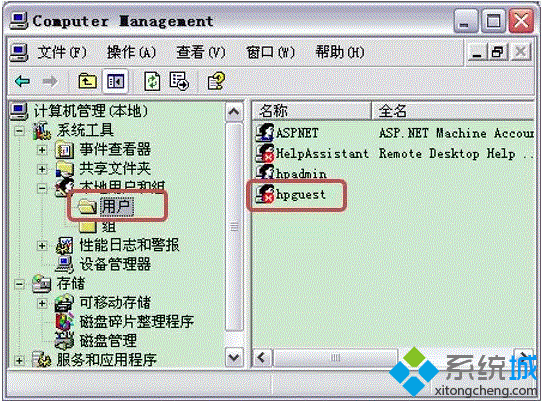
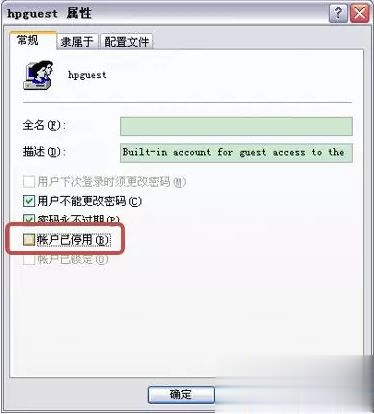
2、开始--控制面板―【管理工具】―【本地安全策略】―【用户权利指派】―【拒绝从网络访问这台计算机】右键【属性】,里面不要有【guest】和【everyone】。也不要有某一个客户端的计算机名,如果有,需要删除;
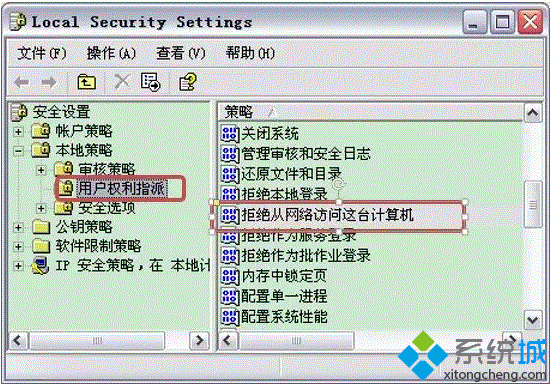

3、开始--控制面板―【管理工具】―【本地安全策略】―【用户权利指派】―【从网络访问这台计算机】右键【属性】,里面要有【everyone】。如果没有,需要添加;
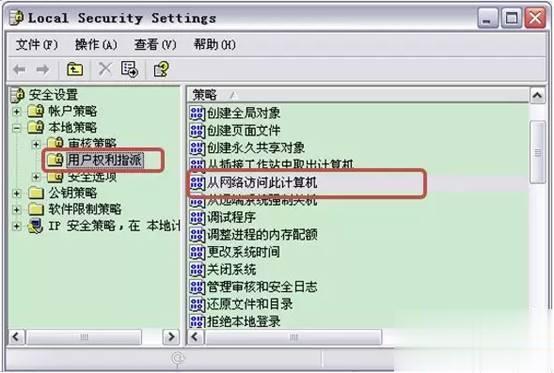

4、控制面板――【管理工具】――【本地安全策略】――【安全选项】――【网络访问】――【本地用户的共享和安全的访问模式】(network access―sharing and security model for local accounts),选择成Classic经典模式。
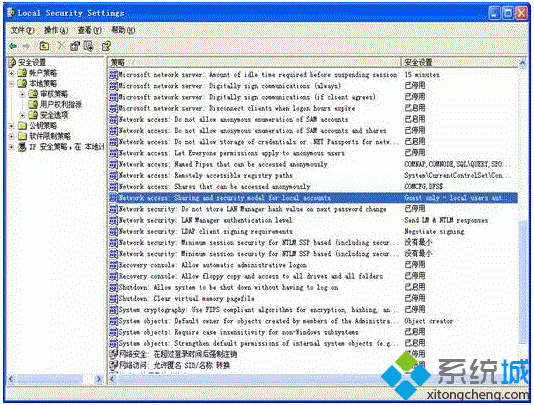
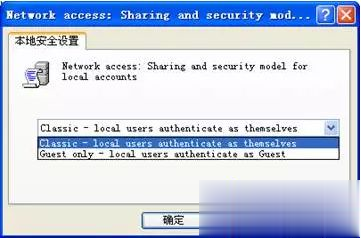
5、桌面上网上邻居右键【属性】――【更改防火墙设置】――【例外】――【文件和打印机共享】选中。


二、主机文件夹可以共享,但是无法共享打印机
1、开始--设备和打印机,右键打印机图标【属性】-【安全】-指向【everyone】,且把权限放开;
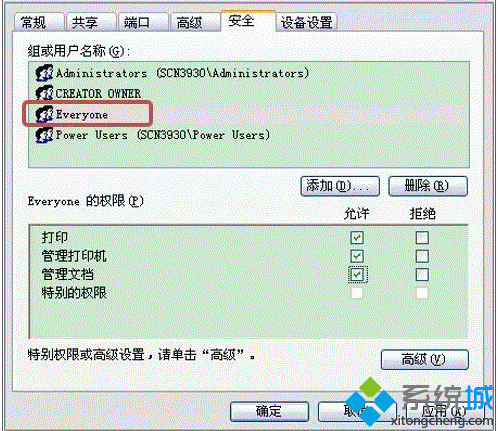
2、文件夹【属性】-【安全】-指向【everyone】,且把权限放开。
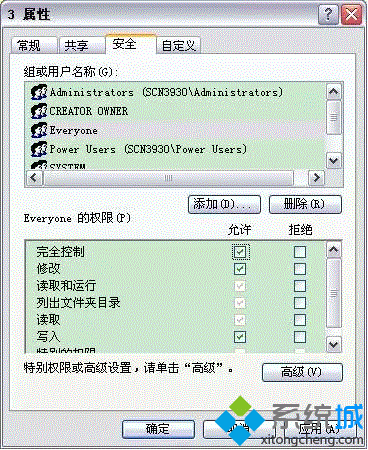
三、只有一台客户端电脑不能访问主机
1、右键【我的电脑】-【管理】-【本地用户和组】-【用户】,右键【用户】―【新用户】将无法访问的那台客户端的用户名这些信息,以及密码都输入,点【创建】;

2、将无法访问的那台客户端的用户名及密码等信息全部输入,点【创建】;

无法访问主机共享打印机的常见解决方案就是这样子,大家可以尝试上面的方法来解决遇到的问题。
相关阅读
win7系统排行
热门教程